Команды Linux. Использование Namei
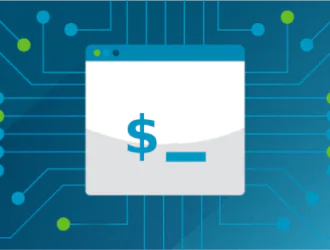
Linux — это разнообразная платформа, позволяющая играть с большим количеством команд в своей оболочке одновременно, а также выполнять другую работу. Эти команды имеют разнообразное использование и назначение. При работе в Linux наступает момент, когда вам нужно узнать больше о каком-то конкретном файле, его владельце, его пути и содержимом между некоторыми папками. Одной из таких уникальных и замечательных команд является команда «namei» системы Linux. Команда namei нужна, если нужно узнать больше о конкретном каталоге, т. е. о его пути, расположении и многом другом. Поэтому сегодня мы будем обсуждать команду namei в нашей оболочке Ubuntu 20.04 Linux. Итак, давайте начнем по-новому.
Сначала вам нужно открыть свою систему, а затем также открыть консоль терминала. Для этого используйте «Ctrl+Alt+T». После открытия терминала мы готовы использовать нашу команду для конкретных целей. Вы должны знать, что команда namei использует много флагов по этим причинам. Если вы хотите узнать больше о команде namei, просто напишите «namei» в оболочке, и вы увидите информацию о командах.
Простая команда:
Команду namei можно использовать в оболочке без использования каких-либо флагов, чтобы просто перечислить значения пути. Для этого вам нужно определить путь к конкретному месту назначения в оболочке. На изображении ниже видно, что путь был разделен на куски. Часть «d» показывает все каталоги определенного пути, а часть «-» показывает файл назначения.
01: Вертикальное выравнивание пути
Допустим, вы хотите выровнять по вертикали путь к определенному файлу, который был найден в домашней папке вашей системы, и вы не знаете, как это сделать. Итак, вам нужна команда namei здесь для вашей помощи. Вы должны использовать его с флагом «-v» для вертикального выравнивания его пути от начала до конца. Вы также должны указать путь к этому файлу в команде. После использования этой команды, указав путь к файлу «new.txt», мы получили следующий результат.
В первой строке «f:» показывает путь к файлу, указанному перед ним. «d» означает каталог, т. е. означает, что все имена перед «d» являются каталогами. Знак «-» означает, что имя перед ним является вашим требуемым файлом, т.е. обычным файлом. Знак «f» означает, что этот путь может быть направлен только к какому-то обычному файлу.
$ namei –v /home/andreyex/new.txt
Давайте выровняем по вертикали другой файл, используя ту же команду namei. Итак, на этот раз мы обновили путь, указанный в команде, т.е. отличающийся от предыдущего. Мы добавили путь к файлу «read.cc», который находится в папке «Downloads» нашей системы. Флаг «-v» используется для вертикального выравнивания пути к этому файлу в оболочке. Вы увидите, что он отобразит исходный путь в первой строке вывода перед «f». После этого он вертикально выровняет список всех каталогов. Наконец, он покажет вам имя файла перед знаком «-».
$ namei –v /home/andreyex/Downloads/read.cc
02: Найти владельца и группу
Команда namei очень полезна для определения реального владельца и группы определенного адреса, указанного в ней. Этим владельцем и группой должен быть какой-либо пользователь Linux, который может быть или не быть зарегистрированным в данный момент. Итак, мы используем здесь команду name с флагом «-o» в оболочке, чтобы узнать владельца и группу каждой части. путь, указанный в инструкции ниже. Во-первых, он отобразит общий адрес в выводе перед «f», указав, что он направлен на какой-то обычный файл. Теперь этот путь содержит всего три каталога и 1 обычный файл. Владелец и группа первых двух каталогов одни и те же, т.е. «root». Владелец следующего каталога — пользователь «andreyex», и он также входит в группу «andreyex». Обычный файл также принадлежит пользователю «andreyex», т.е. владелец и группа здесь «andreyex».
$ namei –o /home/andreyex/new.txt
Давайте узнаем владельца другого файла «read.cc» в системе Ubuntu 20.04 с помощью той же команды namei. Мы использовали флаг «-o» с путем к файлу. Вывод показывает, что первые два каталога принадлежат пользователю и группе «root». Последние 2 каталога и обычный файл «read.cc» принадлежат вошедшему в систему пользователю, т. е. andreyex, и вы также можете вносить изменения в эти каталоги и файлы.
03: Информация длинного списка
Если вы хотите создать свою систему, перечислите всю остальную информацию, касающуюся конкретного пути, вы также можете сделать это с помощью команды namei в оболочке. Другими словами, вы можете перечислить все права на чтение, запись и выполнение определенного пути в оболочке с помощью команды namei. Для этого вы должны использовать флаг «-l» для вывода информации в команде namei вместе с указанным в ней путем. После выполнения команды namei с помощью команды «-l» мы получили результат, показанный ниже на изображении. Вывод этой команды показывает контекст, такой как «drwxr-xr-x», вместе с информацией о его владельце и группе. Символ «d» показывает, что конкретное расположение каталога. Первые три символа «rwx» означают, что владелец имеет все права на чтение, запись и выполнение в этом файле. «r_x» означает, что группа и другие пользователи этой системы имеют права на чтение и выполнение, но не на запись. Эти привилегии для всех трех упомянутых каталогов. При этом файл получил права только на чтение и запись для своего владельца и группы, т.е. «rw-rw-», а другие пользователи могут только читать его. т. е. «i—».
$ namei –i /home/andreyex/new.txt f:/home/andreyex/new.txt
Мы использовали команду namei list для другого пути к файлу «read.cc». Вывод для этой команды показывает тот же вывод, что и для указанного выше пути к файлу «new.txt». Каталоги содержат одинаковые привилегии, информацию о владельце и группе. Файл также содержит того же владельца, группу и привилегии, что и файл «new.txt», который был ранее.
$ namei –i /home/andreyex/Downloads/read.cc f:/home/andreyex/Downloads/read.cc
Если пользователь хочет только перечислить привилегии, назначенные владельцам, группам и другим пользователям, он также может сделать это с помощью команды namei. Вам нужно только обновить флаг в команде. Итак, замените «-l» на флаг «-m», чтобы сделать это. В выводе вы можете видеть, что он отображает только информацию о привилегиях.
$ namei –m /home/andreyex/new.txt f:/home/andreyex/new.txt
Вывод:
Наша статья содержит краткое описание использования команды namei в оболочке системы Ubuntu 20.04 для достижения определенных целей, таких как отображение каталогов в вертикальном порядке, владельцев файлов и каталогов, групп, которым принадлежат эти файлы и папки, привилегий, назначенных эти владельцы, группы и пользователи и т. д. Все команды довольно легко реализовать в любом дистрибутиве Linux.
Редактор: AndreyEx





